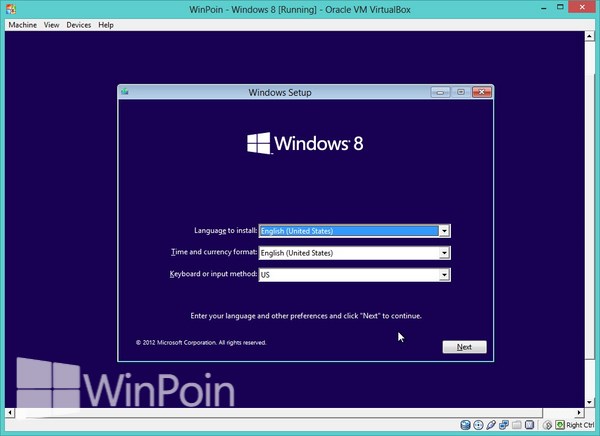
Bagi kamu yang sudah membaca tentang seluk beluk software virtual machine dan ingin mencoba salah satu dari ketiga software virtual machine populer, seperti VirtualBox misalnya. Kali ini WinPoin akan memberikan tutorial cara instal Windows 8 di VirtualBox. Setelah sebelumnya WinPoin juga telah memberikan cara instal Windows XP dan Windows 7 di VirtualBox. Ingin tahu cara instal Windows 8 di VirtualBox? Ikuti langkah-langkah WinPoin di bawah ini ya..
Cara Instal Windows 8 di VirtualBox Bersama Gambar
Pertama-tama buka VirtualBox dan tekan keyboard shortcut Ctrl+N untuk membuat komputer virtual baru. Akan muncul window seperti di bawah ini, klik Next.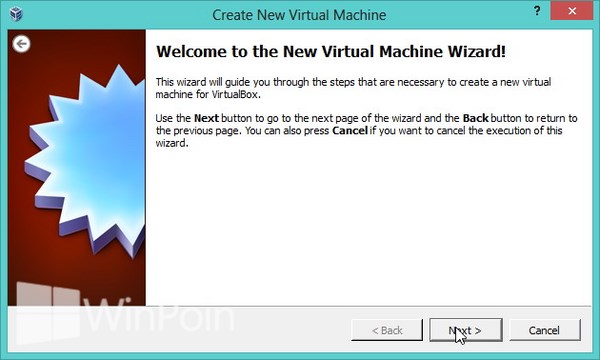
Setelah itu masukkan nama komputer virtual yang akan kamu buat, sistem operasi dan versi yang kamu gunakan, yaitu Windows 8. Klik Next.
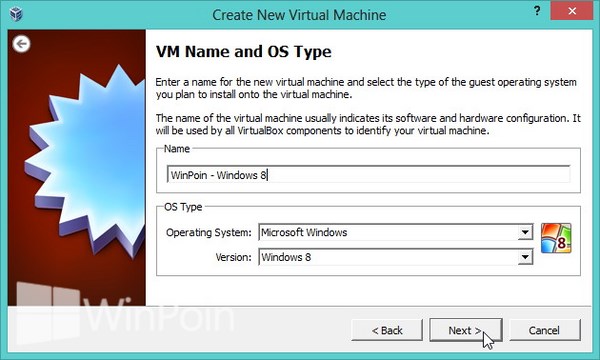
Kemudian tentukan jumlah RAM yang kamu gunakan untuk komputer virtual yang kamu buat. Klik Next.
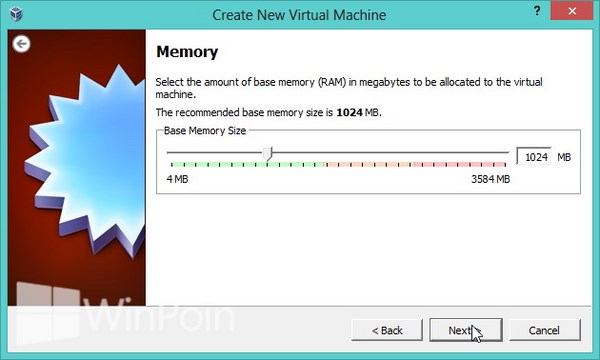
Lalu buat hardisk virtual dengan memilih Create new hard disk, jika kamu sudah memiliki hard disk virtual kamu bisa memilih Use existing hard disk. Klik Next jika sudah.
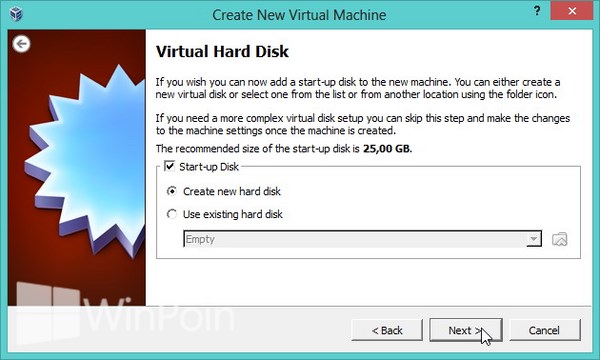
Kita masih di tengah jalan loh..sekarang kamu disuruh memilih jenis format hardisk yang kamu gunakan untuk komputer virtual yang kamu buat. Umumnya orang-orang menggunakan VDI atau VHD, jika sudah klik Next.
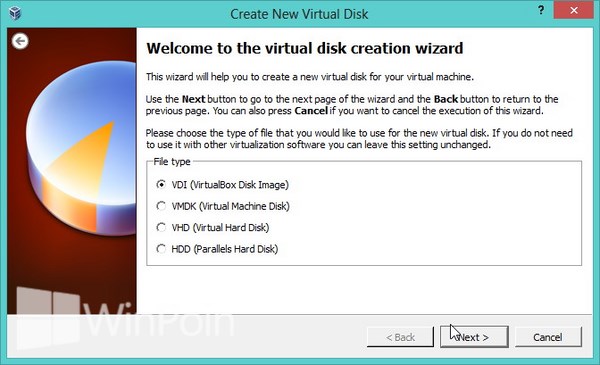
Kemudian pilih tipe virtual hardisk, disini WinPoin memilih Fixed dan klik Next.
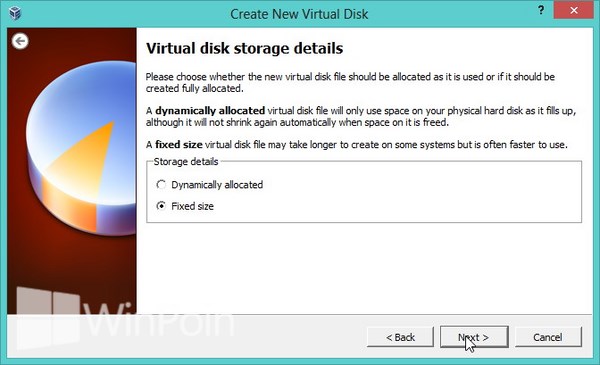
Lalu tentukan besar Hardisk yang kamu inginkan di kolom size dan klik Next.
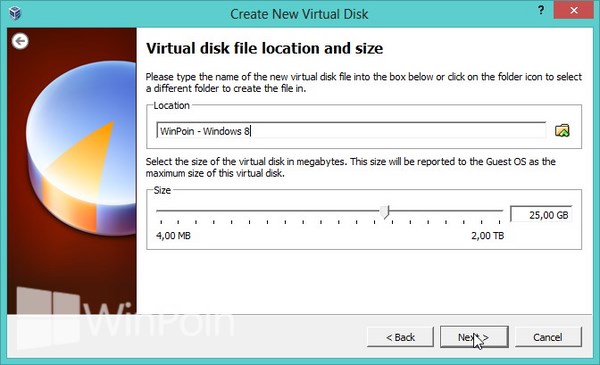
Setelah itu kamu siap membuat komputer virtual dengan mengklik Create seperti window di bawah ini.
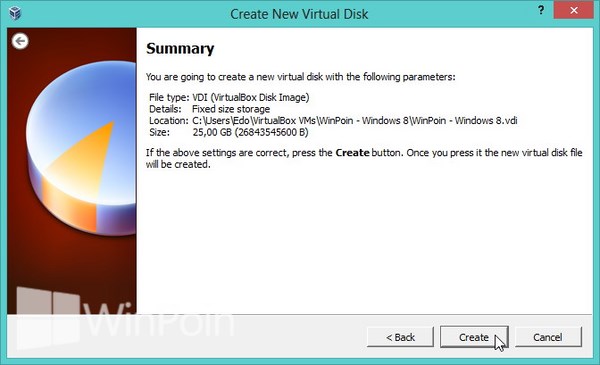
Tunggu proses hingga 100%, waktu yang diperlukan memang lama dan harap sabar ya..

Terakhir klik Create untuk memunculkan komputer virtual di VIrtualBox.
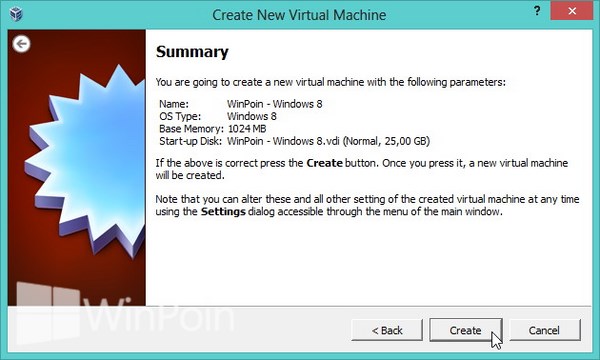
Sekarang kamu hanya tinggal menjalankan komputer virtual dan menginstall sistem operasi Windows 8, caranya klik kanan pada nama komputer virtual tersebut dan pilih Start.
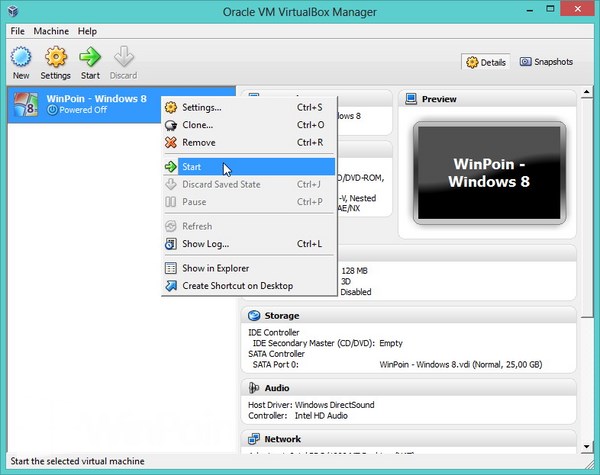
Kemudian klik Next.
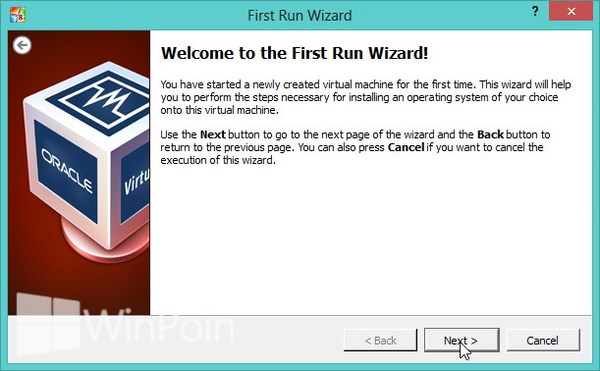
Setelah itu pilih metode installasi dengan menggunakan file ISO atau memasukkan DVD intaller Windows 8 dan klik Next.
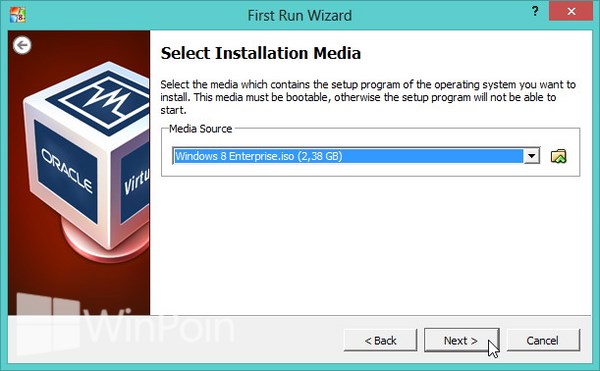
Kemudian klik star
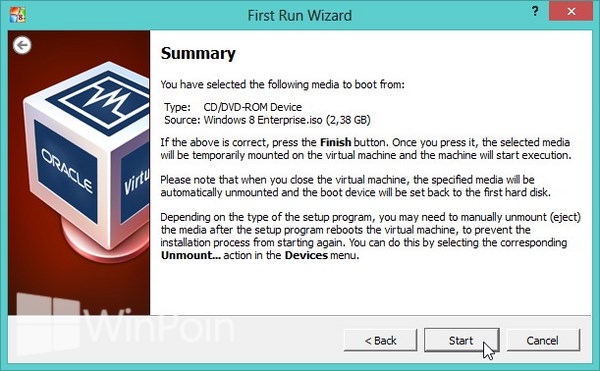
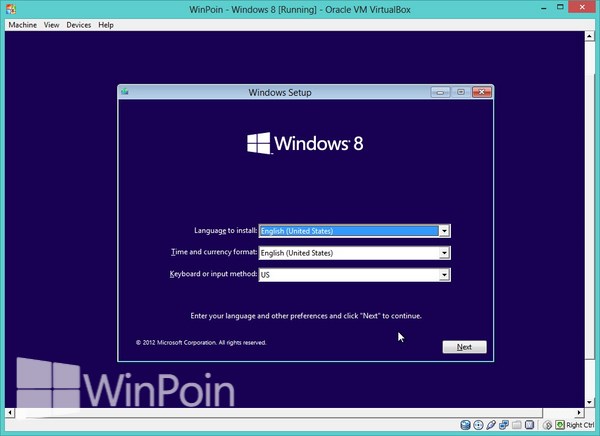
lalu selanjut nya tekan next dan setelah itu kita akan menginstal windows 8.
Pada langkah ini klik tombol Install Now untuk memulai proses instalasi windows 8.

Kemudian masukkan Product key Windows 8, Product Key bisa gunakan yang ini :
XKY4K-2NRWR-8F6P2-448RF-CRYQH
TK8TP-9JN6P-7X7WW-RFFTV-B7QPF
NG4HW-VH26C-733KW-K6F98-J8CK4
Pilih salah satu kemudian klik Next.

Centang kotak bertulisan "I accept the license terms" lalu klik tombol Next.

Kita akan diminta untuk memilih antara membuat upgrade atau instalasi custom. Pilih Custom: Install Windows only (advanced)

Selanjutnya pilih partisi yang akan kita gunakan, karena hardisknya belum terpartisi maka kita pilih Drive Options untuk membuat partisi.

Klik New untuk membuat partisi.

Setelah menentukkan ukuran partisi tekan tombol Apply.

Windows 8 menciptakan sebuah partisi tambahan untuk file sistem, yang akan digunakan untuk boot dan pemulihan. Klik OK.

Selanjutnya Format partisi dulu sebelum menekan tombol next.

Setup akan memakan waktu beberapa menit untuk menyalin semua file yang dibutuhkan dan menginstal sistem operasi.

Setelah proses setup selesai secara otomatis komputer akan melakukan restart, selanjutnya Windows 8 butuh beberapa waktu untuk mengkonfigurasi hardware yang terpasang pada komputer.

Pilih warna background yang kita inginkan, dan ketik nama untuk komputer kita kemudian klik Next.

Kita akan dihadapkan pada pilihan "Express Setting" atau ingin menyesuaikan installasi sendiri. Dalam hal ini saya pilih Use Express Setting, anda bisa pilih Customize jika ingin mengatur penyesuaian sendiri.

Setelah itu ketik nama kemudian klik Finish.

Tunggu beberapa saat windows menyesuaikan semua pengaturan.

Sambil menunggu pengaturan selesai kita akan disuguhkan dengan tutorial singkat dimana kita bisa mengakses menu bar.

Setelah itu akan ditampilkan informasi lebih lanjut tentang kemajuan kustomisasi Windows melalui layar berwarna dan beberapa pesan.

semuanya selesai, akan ditampilkan Start Screen Windows 8.

Demikianlah Cara Install Windows 8 Pro Melalui VirtualBox Lengkap Dengan Gambar, semoga anda terbantu dalam melakukan instalasi windows 8 pro melalui Virtualbox.